Membrii „zece“, a observat că un proces numit „Sistem de memorie și comprimat» pentru Windows 10 consumă o cantitate semnificativă de resurse de sistem (CPU-intensive și consumă RAM). Factori un astfel de comportament al procesului poate fi variat, dar de obicei o cantitate de sarcină asupra sistemului este o problemă asociată cu orice componentă din computer sau un driver. Luați în considerare posibilele cauze ale problemei și de a scăpa de ele.
„Sistemul și memoria comprimat“ - o nouă componentă a „zeci“ care realizează una dintre funcțiile de conducere ale sistemului de operare. Reduce numărul de accese la un fișier de swap (pagefile.sys) pe discul dur prin porțiunea de stocare a datelor în acestea dispuse sub formă comprimată în RAM. În teorie, ar trebui să funcționeze bine, dar, în practică, are ca rezultat o sarcină voinic sarcini redundante calculator. Și nu toți utilizatorii sunt dispuși să pună cu place de politica Microsoft.
Pentru proprietarii de calculatoare cu marja de RAM: dacă nu utilizați aplicații care consumă o mulțime de memorie, care este rară în prezența high-end PC-ul, vă faceți griji că acest proces consumă o parte echitabilă din memorie, nu este necesar. Într-adevăr, consumul de mai multe GB de memorie RAM 16 GB prezent - este destul de un pic, dar în prezența a 4-8 GB de memorie RAM, care este cheltuit pe funcționarea Windows 10, și aplicații personalizate, „mananca de“ cuplu de gigaocteți poate afecta performanța computerului.
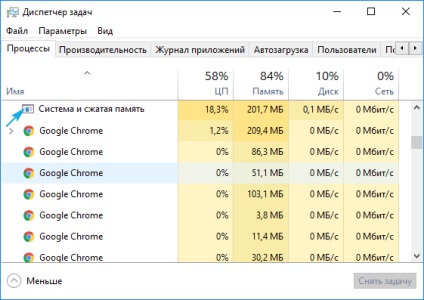
Factorii care cauzează crescut proces de utilizare a resurselor „memorie de comprimat și de sistem“
Luați în considerare motivele comune pentru „Sistem și de memorie comprimat» pentru Windows 10 consumă o mulțime de resurse hardware ale computerului.
software-ul de sistem (drivere)
Asigurați-vă că, atunci când un proces problematic începe să consume cele mai multe resurse. Dacă acest lucru se întâmplă după ieșirea din somn / hibernare sau problemele au început după reinstalarea actualizările Windows sau driver cel mai probabil va sursă de obstacole este un driver pentru placa de bază sau chipset-ul.
Nu au au fiecare în mod individual pentru a decide ce măsuri să ia: să se rostogolească înapoi drivere, le actualizați la cea mai recentă versiune pentru a înlocui o mai veche, dar ediția stabilă, șterge toate, astfel încât Windows 10 să le instaleze automat, pentru a reveni la starea sistemului și așa mai departe.
Cea mai bună opțiune pe care ar trebui să încercați mai întâi, acest software de sistem driverul adaptorului de actualizare cu site-ul de suport al dispozitivului.
Ar trebui, de asemenea, să aibă în vedere punctele menționate mai jos:
- Cel mai adesea vinovații sunt driverele pentru a gestiona sistemul de alimentare cu Intel, drivere ACPI, SCSI, AHCI, în valoare separat de remarcat, pentru a efectua firmware-ul și de a lucra cu BIOS-ul, și alte software-ul de nivel scăzut.
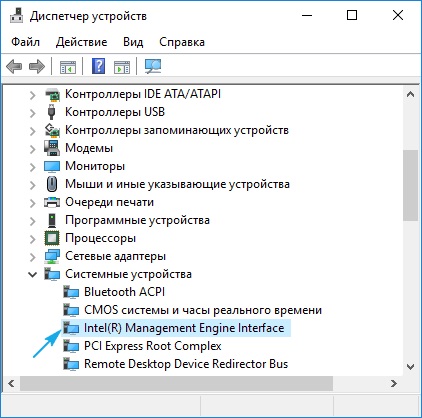
Ei bine, în cazul în care manipularea șoferii nu au fost încununate de succes, merge mai departe.
Setări pagefile.sys
Metoda de mai sus este mult mai ușor de cele anterioare, dar este relevant pentru un număr mai mic de cazuri, deoarece este în locul al doilea. Desi este recomandat pentru incepatori pentru a începe căutarea pentru sursa de probleme din cauza asta.
- Dezactivați fișierul de paginare și repornește pentru Windows 10.
- Cu un pic de lucru, verificați pentru a vedea modul în care memoria Concis se comportă și a sistemului. "
- Când totul este în regulă, încercați să se întoarcă de funcționare pagefile.sys a sistemului și a reporni.
- În cazul în care situația nu este rezolvată, setați o cantitate mai mică a fișierului de swap și verificați pentru o problemă la repornirea PC-ului.
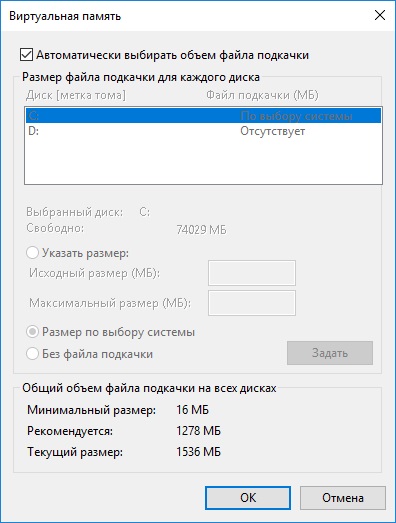
software-ul de securitate
În timpul funcționării, vechi antivirus favorit, care nu are suport pentru Windows 10, foarte probabil problema descrisă mai sus poate să apară din cauza memoriei RAM funcționarea incorectă în timpul scanării. Actualizați antivirus.
Conflictele din perechea de programe anti-virus nu sunt excluse, în special atunci când este instalat pe PC-ul anti-virus 2 mai mult, în plus față de integrat „top zece“. Lăsați doar o singură aplicație pentru a proteja PC-ul. Uneori, firewall-uri sunt implicate în acest proces „de sistem și memoria comprimat“ consumă o mulțime de memorie RAM. Deconectați utilitarul de filtrare a traficului și de a verifica comportamentul procesului.
S-a observat că atunci când se lucrează în fundal crom contribuie la faptul că noul proces pentru Windows 10 folosește o mulțime de memorie RAM. Acest lucru va ajuta sa scapati de următoarele manipulări.
Dezactivați accelerarea hardware în Chrome.
1. Apelați setările browser-ului de meniu și faceți clic pe butonul situat în partea de jos, este responsabil pentru afișarea setărilor avansate.
2. Scoateți cutia în picioare de opțiunea „Utilizați accelerarea hardware-ului“.
3. Reporniți browser-ul web.
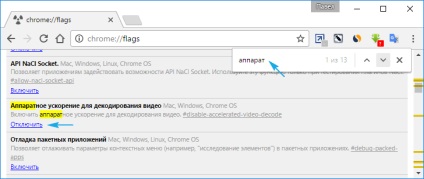
5. Găsiți opțiunea „Nu deconectați serviciile care operează în fundal, în timp ce browser-ul este închis“ și scoateți caseta de selectare de lângă acesta.
6. Reporniți browser-ul și urmăriți procesul de „sistem de memorie / comprimat.“
poziție mai puțin comună de ieșire
Dacă sunteți printre acei utilizatori care nu au toate sugestiile de mai sus, sfaturi și instrucțiuni, a se vedea ultima opțiune pentru a rezolva problema. Ei au cea mai scăzută prevalență, dar cine știe, poate că cazul dumneavoastră este una dintre excepțiile.
1. Când se folosește driverul Killer de rețea ar trebui să fie curățate pentru a elimina, de exemplu, folosind Revo Uninstaller, curat Remove registru și re-a instala cea mai recentă versiune.
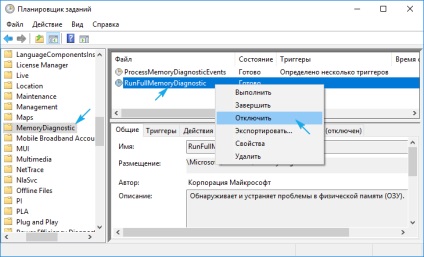
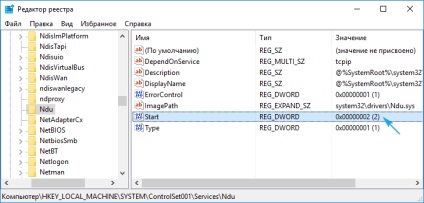
4. Scanează fișierele de sistem pentru daune.
Executați comanda «sfc / scannow» ferestre shell Win → R sau linia de comandă.
5. Dezactivarea serviciului SuperFetch și o exclude de la pornire.
Efectuați Services.msc prin calota (denumit Win → R). Găsiți serviciul numit, noi o numim „Properties“, setați tipul de pornire ca „handicap“ și a finaliza operațiunea.
6. Ca o ultimă soluție încearcă să manipuleze cu dezactivarea hibernare, o pornire rapidă și de somn.
7. Nu uita despre malware.
În cazul în care toate celelalte eșuează, cauza problemei va trebui să caute pentru tine, sau să recurgă la o soluție mai radicală: rollback Windows, reseta sau reinstalați.